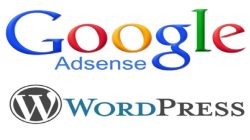Apakah Anda pernah mengalami situasi di mana komputer Anda tiba-tiba menampilkan pesan “Undoing Changes Made to Your Computer” saat Anda mencoba menghidupkannya? Jika ya, jangan khawatir! Anda tidak sendirian. Banyak pengguna komputer mengalami masalah ini, tetapi jangan panik, karena di artikel ini saya akan membantu Anda mengatasi masalah ini dengan beberapa langkah sederhana.
Mengapa “Undoing Changes Made to Your Computer” Muncul?
Sebelum kita masuk ke langkah-langkah penyelesaiannya, penting untuk memahami mengapa pesan “Undoing Changes Made to Your Computer” muncul di komputer Anda. Pesan ini biasanya muncul setelah komputer mengalami masalah saat melakukan pembaruan sistem atau instalasi perangkat lunak.
Ada beberapa alasan mengapa hal ini terjadi. Salah satunya adalah jika ada masalah dengan pembaruan sistem yang sedang diinstal. Ini bisa disebabkan oleh kegagalan instalasi, perangkat lunak yang tidak kompatibel, atau konflik dengan perangkat keras tertentu.
4 Cara Mengatasi “Undoing Changes Made to Your Computer”
Langkah 1: Restart Komputer Anda
Langkah pertama yang perlu Anda coba adalah merestart komputer Anda. Terkadang, pesan “Undoing Changes Made to Your Computer” muncul karena ada gangguan sementara dalam proses pembaruan atau instalasi. Dengan merestart komputer, Anda memberi kesempatan pada sistem untuk memulai ulang dengan bersih.
Caranya cukup sederhana. Klik tombol Start di pojok kiri bawah layar Anda, pilih opsi “Restart”, dan tunggu komputer Anda menyala kembali. Setelah itu, periksa apakah pesan “Undoing Changes Made to Your Computer” masih muncul. Jika ya, lanjutkan ke langkah berikutnya.
Langkah 2: Jalankan Penyelesaian Masalah Pembaruan Sistem
Jika pesan “Undoing Changes Made to Your Computer” tetap muncul setelah merestart komputer, Anda dapat mencoba menjalankan penyelesaian masalah pembaruan sistem bawaan Windows. Fitur ini dirancang khusus untuk memperbaiki masalah pembaruan yang sering terjadi.
Berikut adalah langkah-langkahnya:
- Buka Pengaturan dengan mengklik tombol Start dan memilih ikon roda gigi.
- Di jendela Pengaturan, pilih opsi “Pembaruan & Keamanan”.
- Di panel sebelah kiri, klik “Penyelesaian Masalah”.
- Di panel sebelah kanan, gulir ke bawah dan cari opsi “Pembaruan Windows”.
- Klik opsi tersebut dan ikuti petunjuk yang diberikan untuk menjalankan penyelesaian masalah.
Langkah ini akan memindai sistem Anda untuk mencari masalah yang terkait dengan pembaruan Windows dan mencoba memperbaikinya. Jika ada masalah yang ditemukan, penyelesaian masalah akan mencoba memperbaikinya secara otomatis.
Langkah 3: Batalkan Instalasi Program Baru atau Pembaruan Terakhir
Jika pesan “Undoing Changes Made to Your Computer” masih muncul setelah menjalankan penyelesaian masalah pembaruan sistem, kemungkinan besar ada program baru atau pembaruan yang menyebabkan masalah. Anda dapat mencoba membatalkan instalasi program baru atau pembaruan terakhir yang Anda lakukan sebelum pesan tersebut muncul.
Berikut adalah langkah-langkahnya:
- Klik tombol Start di pojok kiri bawah layar Anda, kemudian pilih “Pengaturan”.
- Di jendela Pengaturan, pilih opsi “Aplikasi”.
- Di panel sebelah kiri, klik “Aplikasi & Fitur”.
- Di panel sebelah kanan, gulir ke bawah dan temukan program atau pembaruan terakhir yang ingin Anda batalkan.
- Klik program atau pembaruan tersebut, lalu pilih opsi “Uninstall” atau “Batalkan Pembaruan”.
Setelah membatalkan instalasi program atau pembaruan terakhir, restart komputer Anda dan periksa apakah pesan “Undoing Changes Made to Your Computer” masih muncul. Jika tidak, masalahnya mungkin telah teratasi.
Langkah 4: Gunakan Mode Aman untuk Mengembalikan Sistem
Jika semua langkah di atas tidak berhasil mengatasi masalah, Anda dapat mencoba menggunakan Mode Aman untuk mengembalikan sistem ke keadaan sebelum masalah terjadi. Mode Aman memungkinkan Anda memulai komputer dengan pengaturan dasar dan mematikan program atau perangkat lunak yang tidak diperlukan.
Berikut adalah langkah-langkah untuk masuk ke Mode Aman:
- Restart komputer Anda.
- Ketika komputer mulai menyala, tekan dan tahan tombol F8 atau Shift + F8 secara bersamaan.
- Komputer akan memasuki layar Opsi Boot Lanjutan. Pilih opsi “Mode Aman” atau “Safe Mode” menggunakan tombol panah di keyboard, lalu tekan Enter.
Setelah masuk ke Mode Aman, komputer Anda akan memulai dengan pengaturan dasar. Anda dapat mencoba mengembalikan sistem ke titik pemulihan sebelum masalah terjadi. Untuk melakukannya, ikuti langkah-langkah berikut:
- Klik tombol Start di pojok kiri bawah layar Anda, kemudian ketik “Pemulihan” di kotak pencarian.
- Pilih opsi “Pemulihan” dari hasil pencarian.
- Di jendela Pemulihan, klik “Buka Pemulihan Sistem” dan ikuti petunjuk yang diberikan untuk memulihkan sistem ke titik pemulihan sebelumnya.
Penting untuk diingat bahwa menggunakan Mode Aman dapat membatasi akses ke beberapa fungsi dan fitur di komputer Anda. Setelah selesai menggunakan Mode Aman, Anda dapat restart komputer dalam mode normal dan periksa apakah pesan “Undoing Changes Made to Your Computer” masih muncul.
Kesimpulan Mengatasi Pesan “Undoing Changes Made to Your Computer” dengan Mudah
Dalam artikel ini, kami telah membahas cara mengatasi pesan “Undoing Changes Made to Your Computer” yang mungkin muncul saat Anda menghidupkan komputer. Anda dapat mencoba langkah-langkah yang telah kami bagikan, seperti merestart komputer, menjalankan penyelesaian masalah pembaruan sistem, membatalkan instalasi program atau pembaruan terakhir, dan menggunakan Mode Aman.
Setiap langkah tersebut dapat membantu Anda mengatasi masalah ini, tetapi penting untuk diingat bahwa hasilnya dapat bervariasi tergantung pada penyebab pasti masalah tersebut. Jika masalah tetap berlanjut setelah mencoba semua langkah di atas, disarankan untuk mendapatkan bantuan dari ahli komputer atau menghubungi dukungan teknis yang relevan.
Semoga artikel ini membantu Anda mengatasi masalah “Undoing Changes Made to Your Computer” dan membuat komputer Anda berfungsi dengan normal kembali. Ingatlah untuk selalu melakukan pembaruan sistem secara teratur dan berhati-hati saat menginstal program baru untuk menghindari masalah serupa di masa mendatang.